Die iOS 18 Beta ist jetzt offiziell für öffentliche Tester und Entwickler verfügbar. Die Installation wurde mit einer Funktion in den Einstellungen Ihres iPhones super einfach gemacht. Hier ist eine Schritt-für-Schritt-Anleitung, wie Sie die iOS 18 Beta installieren, sowie einige Tipps und Tricks.
Neue Funktionen in iOS 18
iOS 18 führt viele neue Funktionen und Änderungen ein, darunter verbesserte Anpassung des Startbildschirms, ein komplett neues Kontrollzentrum, eine Passwort-App, eine aktualisierte Fotos-App, Verbesserungen bei Nachrichten, Mail, Safari und vieles mehr.
So installieren Sie iOS 18 Beta – Öffentlich
-
Erstellen Sie ein Backup Stellen Sie sicher, dass Sie vor der Installation der iOS 18 Beta ein aktuelles Backup Ihres iPhones oder iPads auf einem Mac oder PC erstellen.
-
Anmelden bei Beta.apple.com Wenn Sie dies noch nicht getan haben, melden Sie sich mit Ihrer Apple ID auf beta.apple.com an.
-
Einstellungen öffnen Starte die Einstellungen-App auf deinem iPhone oder iPad (das mindestens iOS 16.4 ausführen muss).
-
Softwareupdate Gehe zu Allgemein > Softwareupdate.
-
Beta-Updates Wählen Sie die Schaltfläche Beta-Updates.
-
iOS 18 Public Beta Tippen Sie jetzt auf iOS 18 Public Beta und folgen Sie den Anweisungen.
-
Apple ID wechseln Wenn du die mit der Beta verknüpfte Apple ID ändern musst, kannst du dies unten tun.
-
Download und Installieren Suchen Sie nach iOS 18 Public Beta und wählen Sie Download und Installieren.
Fehlerbehebung
- Wenn du die Option zum Aktivieren von Beta-Updates oder iOS 18 nicht siehst, versuche, die Einstellungen-App zu schließen und neu zu starten.
- Melde dich erneut mit deiner Apple ID auf beta.apple.com an und wiederhole die obigen Schritte.

So installierst du iOS 18 Beta – Entwickler
-
Backup erstellen Stelle sicher, dass du ein aktuelles Backup deines iPhones oder iPads erstellst.
-
Anmelden auf Developer.apple.com Ein kostenpflichtiges Apple Developer-Konto ist nicht mehr erforderlich, aber du musst dich möglicherweise mit deiner Apple ID auf developer.apple.com anmelden.
-
Einstellungen öffnen Starte die Einstellungen-App auf deinem iPhone oder iPad (das mindestens iOS 16.4 ausführen muss).
-
Softwareupdate Gehe zu Allgemein > Softwareupdate.
-
Beta-Updates Wähle die Schaltfläche Beta-Updates (es kann einen Moment dauern, bis sie erscheint).
-
iOS 18 Developer Beta Wähle iOS 18 Developer Beta und folge den Anweisungen.
-
Apple ID wechseln Wenn du die mit der Beta verknüpfte Apple ID ändern musst, kannst du dies unten tun.
-
Herunterladen und Installieren Suche nach iOS 18 Developer Beta und wähle Herunterladen und Installieren.
Fehlerbehebung
- Wenn du die Option zum Aktivieren von Beta-Updates oder iOS 18 nicht siehst, versuche, die Einstellungen-App zu schließen und neu zu starten.
- Stelle sicher, dass du mindestens iOS 16.4 verwendest, falls nicht, aktualisiere zuerst auf diese Version.
- Melde dich erneut mit deiner Apple ID auf developer.apple.com an und wiederhole die obigen Schritte.
Kompatible Geräte
Hier ist eine Liste der Geräte, die iOS 18 unterstützen:
- iPhone 15-Serie
- iPhone 14-Serie
- iPhone 13-Serie
- iPhone 12-Serie
- iPhone SE (2. Generation) und neuer


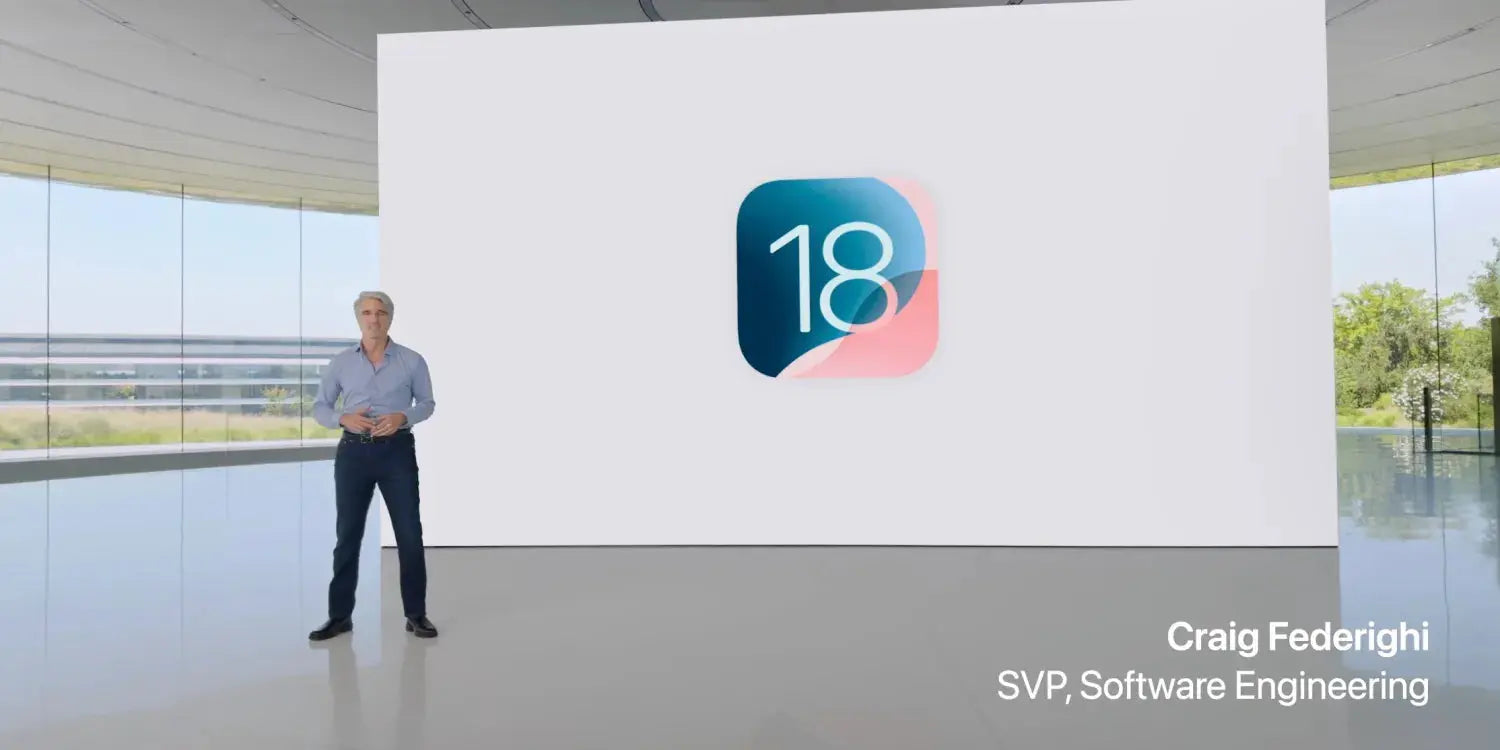






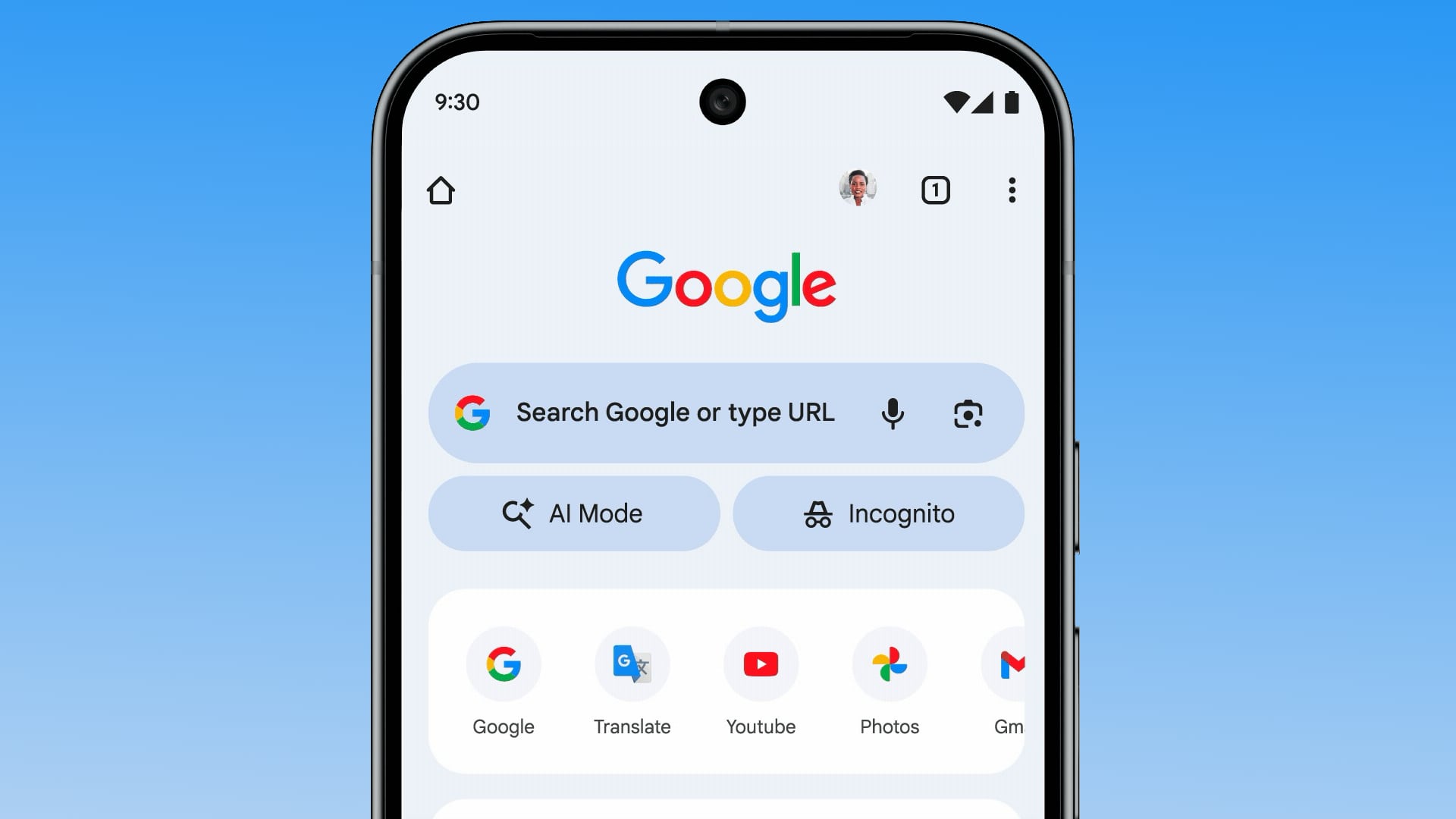
Teilen: